电脑升级win11家庭版没有组策略的处理方法 电脑升级win11家庭版如何添加组策略
电脑升级win11家庭版没有组策略的处理方法,随着Windows 11家庭版的升级推出,一些用户发现该版本中没有组策略选项,这给一些用户带来了一些困扰,对于想要在家庭版中使用组策略的用户来说,仍有一些方法可以解决这个问题。本文将介绍一些处理方法,帮助那些在电脑升级为Windows 11家庭版后仍希望添加组策略的用户。无论是通过第三方软件还是通过注册表编辑,我们将为您提供详细的步骤和注意事项,以帮助您在家庭版中实现组策略的功能。
1、首先我们右键桌面空白处,“新建”一个“空白文档”。
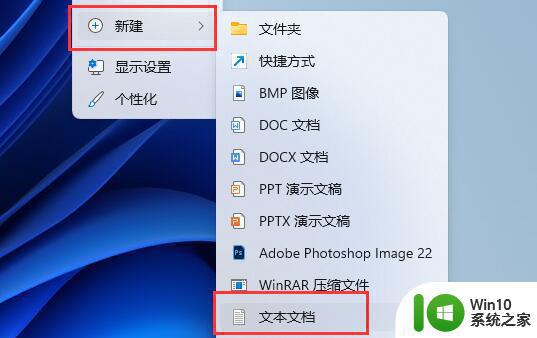
2、新建完成后,在其中输入以下四行内容:(注意保留空格和换行)
pushd "%~dp0"
dir /b C:\Windows\servicing\Packages\Microsoft-Windows-GroupPolicy-ClientExtensions-Package~3*.mum >List.txt
dir /b C:\Windows\servicing\Packages\Microsoft-Windows-GroupPolicy-ClientTools-Package~3*.mum >>List.txt
for /f %%i in ('findstr /i . List.txt 2^>nul') do dism /online /norestart /add-package:"C:\Windows\servicing\Packages\%%i"
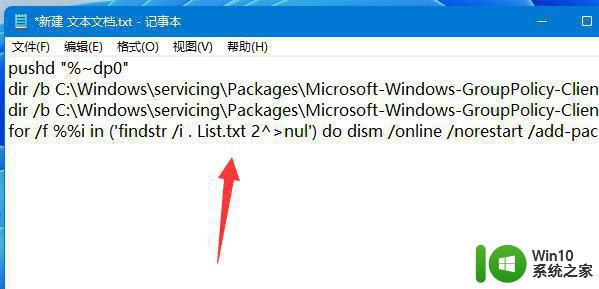
3、输入完成后,关闭并“保存”
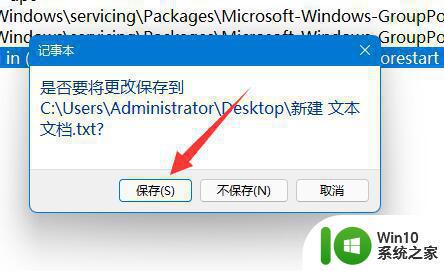
4、接着回到文件位置,右键它,点击“重命名”
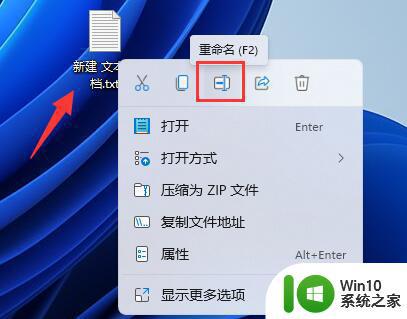
5、然后将它的后缀名改为“.bat”(弹出提示框就点击“是”)
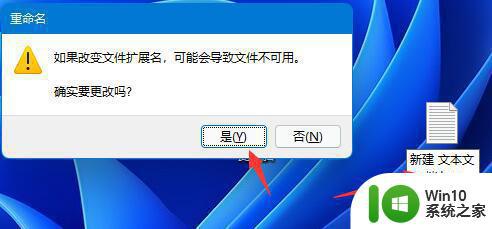
6、最后,双击运行这个文件就可以添加组策略了。

以上是处理电脑升级到Win11家庭版没有组策略的方法的全部内容,如果您遇到了相同的问题,请参照本文提供的方法进行处理,希望这篇文章对您有所帮助。
电脑升级win11家庭版没有组策略的处理方法 电脑升级win11家庭版如何添加组策略相关教程
- win11添加组策略 Win11家庭版开启组策略的方法
- win11家庭版如何开启组策略编辑器 win11家庭版组策略管理器的使用方法
- windows11 策略组 Win11家庭版组策略编辑器缺失
- win11家庭版组策略缺失如何设置 如何在win11家庭版中使用组策略
- win11家庭版如何修改组策略 windows11家庭版如何打开组策略编辑器
- win11家庭版组策略打不开的解决教程 win11家庭版组策略打不开原因
- win11家庭版本地组策略编辑器在哪 win11本地编辑器在哪里找到
- win11怎样进入本地组策略 Win11组策略打开方法
- win11本地组策略打不开如何处理 win11组策略编辑器打不开怎么回事
- windows11怎样加入家庭组 Win11如何创建家庭组
- win11家庭版怎样升级到专业版 Win11家庭版升级到专业版的步骤
- win11系统创建家庭组的步骤 win11家庭组如何设置
- win11系统启动explorer.exe无响应怎么解决 Win11系统启动时explorer.exe停止工作如何处理
- win11显卡控制面板不见了如何找回 win11显卡控制面板丢失怎么办
- win11安卓子系统更新到1.8.32836.0版本 可以调用gpu独立显卡 Win11安卓子系统1.8.32836.0版本GPU独立显卡支持
- Win11电脑中服务器时间与本地时间不一致如何处理 Win11电脑服务器时间与本地时间不同怎么办
win11系统教程推荐
- 1 win11安卓子系统更新到1.8.32836.0版本 可以调用gpu独立显卡 Win11安卓子系统1.8.32836.0版本GPU独立显卡支持
- 2 Win11电脑中服务器时间与本地时间不一致如何处理 Win11电脑服务器时间与本地时间不同怎么办
- 3 win11系统禁用笔记本自带键盘的有效方法 如何在win11系统下禁用笔记本自带键盘
- 4 升级Win11 22000.588时提示“不满足系统要求”如何解决 Win11 22000.588系统要求不满足怎么办
- 5 预览体验计划win11更新不了如何解决 Win11更新失败怎么办
- 6 Win11系统蓝屏显示你的电脑遇到问题需要重新启动如何解决 Win11系统蓝屏显示如何定位和解决问题
- 7 win11自动修复提示无法修复你的电脑srttrail.txt如何解决 Win11自动修复提示srttrail.txt无法修复解决方法
- 8 开启tpm还是显示不支持win11系统如何解决 如何在不支持Win11系统的设备上开启TPM功能
- 9 华硕笔记本升级win11错误代码0xC1900101或0x80070002的解决方法 华硕笔记本win11升级失败解决方法
- 10 win11玩游戏老是弹出输入法解决方法 Win11玩游戏输入法弹出怎么办
win11系统推荐
- 1 win11系统下载纯净版iso镜像文件
- 2 windows11正式版安装包下载地址v2023.10
- 3 windows11中文版下载地址v2023.08
- 4 win11预览版2023.08中文iso镜像下载v2023.08
- 5 windows11 2023.07 beta版iso镜像下载v2023.07
- 6 windows11 2023.06正式版iso镜像下载v2023.06
- 7 win11安卓子系统Windows Subsystem For Android离线下载
- 8 游戏专用Ghost win11 64位智能装机版
- 9 中关村win11 64位中文版镜像
- 10 戴尔笔记本专用win11 64位 最新官方版